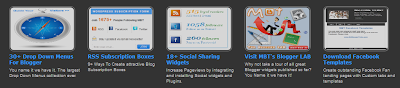
Pada langka ini ada 2 langkah yang harus anda lalu untuk mengoptimalkan tampilan feature yang akan dibuat.
Langkah Pertama adalah:
- Masuk ke akun Blogger Anda;
- Klik tombol Rancangan dan pilih Edit HTML;
- Cari kode ]]></b:skin>
- Jika ketemu copy paste kode berikut sebelum kode ]]></b:skin>
#kodkotak{height:210px;overflow:hidden;margin:0px;position:relative;width:948px;background:; border:0px solid #333; padding:5px 5px;}
#kodkotak ul{ margin-left: 10px; padding: 0pt; position: relative; list-style-type: none; z-index: 1; width: 100%; }
#kodkotak ul li{ overflow: hidden; float: left; width: 180px; height: 180px; border-top:0px solid #333; margin-right:6px; padding:2px 0px 4px 0px; }
#kodkotak ul li:hover{ border-bottom:1px solid #c5c5c5; }
#kodkotak img{width:150px;height:100px; padding:2px; border: 1px solid #A3A3A3; border-radius:10px; -moz-border-radius:10px; margin-top:0px;}
#kodkotak img:hover{border: 1px solid #c5c5c5; }
.kodboxes img{float:left}
.kodboxes{position:relative;margin:0 5px 0 5px;width:170px;height:210px;display:inline;float:left;color:#c4c4c4}
.kodboxes h3{padding:5px 0;font-size:12px;font-weight:bold; font-family: verdana, sans-serif, arial; margin:0;}
.kodboxes h3 a:link,.mbtbody h3 a:visited{color:#2F97FF;}
.kodboxes h3 a:hover{color:#c5c5c5}
.kodboxes p{margin:0; padding:0 0;color:#cdcdcd;font:10px normal verdana, sans-serif, Arial;}
.Fadein3 img {
filter:alpha(opacity=80);
opacity: 0.8;
border:0;
}
.Fadein3:hover img {
filter:alpha(opacity=100);
opacity: 1.0;
border:0;
}
- Lalu Simpan Template.
Langkah yang Kedua sebagai berikut:
- Pilih Rancangan;
- Klik tab Tambahkan Elemen (Gadget)
- Pilih HTML/JavaScript
- Copy paste kode dibawah kedalam HTML tersebut;
- Lalu Simpan, selesai.
<div id='kodkotak'>Catatan: Silakan ganti pada tanda-tanda yang diatas sesuai dengan keinginan anda
<div style='visibility: visible; overflow: hidden; position: relative; z-index: 2; left: 0px; width: 100%; '>
<ul>
<li>
<div class='kodboxes'>
<a class='fadein3' href='URL POST'>
<img height='100' src='URL IMG' width='170'/>
</a>
<div class='clear'></div>
<h3><a href='URL POST'>post 1 description</a></h3>
<p>Description Post</p>
</div>
</li>
<li>
<div class='kodboxes'>
<a class='fadein3' href='URL POST'>
<img height='100' src='URL IMG' width='170'/>
</a>
<div class='clear'></div>
<h3><a href='post 2 link'>Judul Post</a></h3>
<p>Description Post</p>
</div>
</li>
<li>
<div class='kodboxes'>
<a class='fadein3' href='URL POST'>
<img height='100' src='URL IMG' width='170'/>
</a>
<div class='clear'></div>
<h3><a href='URL POST'>Judul Post</a></h3>
<p>Description Post</p>
</div>
</li>
<li>
<div class='kodboxes'>
<a class='fadein3' href='URL POST' rel='nofollow'>
<img height='100' src='URL IMG' width='170'/>
</a>
<div class='clear'></div>
<h3><a href='URL POST' rel='nofollow'>Judul Post</a></h3>
<p>Description Post</p>
</div>
</li>
<li>
<div class='kodboxes'>
<a class='fadein3' href='URL POST'>
<img height='100' src='URL IMG' width='170'/>
</a>
<div class='clear'></div>
<h3><a href='URL POST'>Judul Post</a></h3>
<p>Description Post</p>
</div>
</li>
</ul>
</div>
</div>
Semoga bermanfaat bagi anda semua. Amin
keren nih,,, :)
BalasHapussalam kenal kang onk... :)
BAN TERBAIK DI INDONESIA GT RADIAL
kunjungan kang Onk..
BalasHapus:)
www.AreL.info
wah menarik nih kang onk hatur nuhun nanti saya coba akhhh
BalasHapus